Win10只显示C盘?手把手教你轻松分区超简单
时间:2025-06-09 08:09:17 254浏览 收藏
**Win10只显示C盘?别慌!手把手教你轻松搞定磁盘分区** 还在为Win10系统只有一个C盘而烦恼吗?本文将详细讲解Win10系统下C盘分区问题,一步步教你如何正确进行磁盘分区,无需专业知识也能轻松上手。通过“磁盘管理”工具,您可以压缩现有磁盘空间,创建新的分区,告别单一C盘的困扰。文章提供清晰的操作步骤和图文指导,让你快速学会如何将剩余空间划分为多个独立磁盘,有效管理文件,提升电脑使用效率。告别求人,自己动手,轻松解决Win10分区难题!
Windows 10 系统为何仅有 C 盘?如果您的 Windows 10 系统只显示一个 C 盘,这可能是由于在安装系统时未创建其他分区所导致的。不用担心,您可以轻松解决这一问题。接下来,让我们一起看看具体的解决步骤。
Windows 10 单一 C 盘的解决方案:
在“此电脑”上右击,然后选择“管理”。
打开计算机管理窗口后,点击“磁盘管理”,您将看到右侧列出的所有磁盘信息。
选择一个剩余空间较大的磁盘,比如这里的 F 盘,右击并从弹出的菜单中选择“压缩卷”。
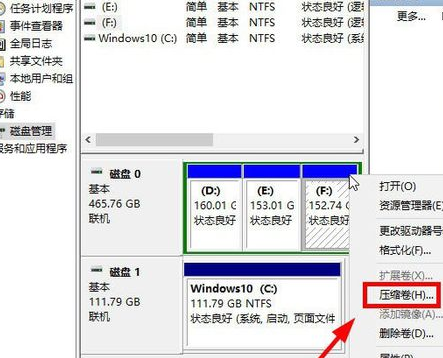
输入您希望新创建的分区大小,注意数值需小于或等于可用压缩空间。例如,这里设置为 40960 MB,即 40 GB(1 GB = 1024 MB)。
压缩完成后,会出现一个新的绿色分区,其大小与之前设定的 40 GB 完全一致。
(此时仅完成了分区划分,并未立即显示新的驱动器,还需进一步操作以使其生效)
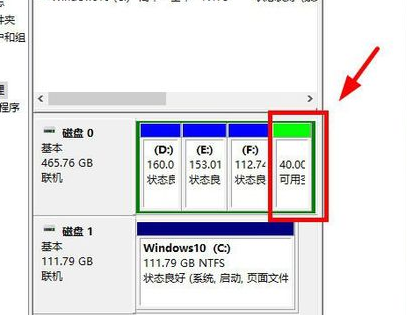
对新生成的绿色分区右击,选择“新建简单卷”。
按照提示点击“下一步”。
完成操作。
新建的分区颜色变为蓝色,表示已成功初始化。
再次查看“此电脑”,会发现新增了一个 G 盘,说明操作顺利完成。
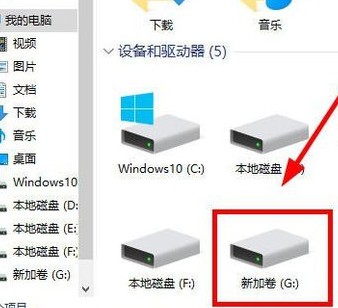
上述内容详细介绍了 Windows 10 系统中只有一个 C 盘时的解决办法。希望对您有所帮助!
今天关于《Win10只显示C盘?手把手教你轻松分区超简单》的内容介绍就到此结束,如果有什么疑问或者建议,可以在golang学习网公众号下多多回复交流;文中若有不正之处,也希望回复留言以告知!
-
501 收藏
-
501 收藏
-
501 收藏
-
501 收藏
-
501 收藏
-
205 收藏
-
121 收藏
-
451 收藏
-
385 收藏
-
378 收藏
-
157 收藏
-
162 收藏
-
235 收藏
-
409 收藏
-
120 收藏
-
435 收藏
-
329 收藏
-

- 前端进阶之JavaScript设计模式
- 设计模式是开发人员在软件开发过程中面临一般问题时的解决方案,代表了最佳的实践。本课程的主打内容包括JS常见设计模式以及具体应用场景,打造一站式知识长龙服务,适合有JS基础的同学学习。
- 立即学习 543次学习
-

- GO语言核心编程课程
- 本课程采用真实案例,全面具体可落地,从理论到实践,一步一步将GO核心编程技术、编程思想、底层实现融会贯通,使学习者贴近时代脉搏,做IT互联网时代的弄潮儿。
- 立即学习 516次学习
-

- 简单聊聊mysql8与网络通信
- 如有问题加微信:Le-studyg;在课程中,我们将首先介绍MySQL8的新特性,包括性能优化、安全增强、新数据类型等,帮助学生快速熟悉MySQL8的最新功能。接着,我们将深入解析MySQL的网络通信机制,包括协议、连接管理、数据传输等,让
- 立即学习 500次学习
-

- JavaScript正则表达式基础与实战
- 在任何一门编程语言中,正则表达式,都是一项重要的知识,它提供了高效的字符串匹配与捕获机制,可以极大的简化程序设计。
- 立即学习 487次学习
-

- 从零制作响应式网站—Grid布局
- 本系列教程将展示从零制作一个假想的网络科技公司官网,分为导航,轮播,关于我们,成功案例,服务流程,团队介绍,数据部分,公司动态,底部信息等内容区块。网站整体采用CSSGrid布局,支持响应式,有流畅过渡和展现动画。
- 立即学习 485次学习
